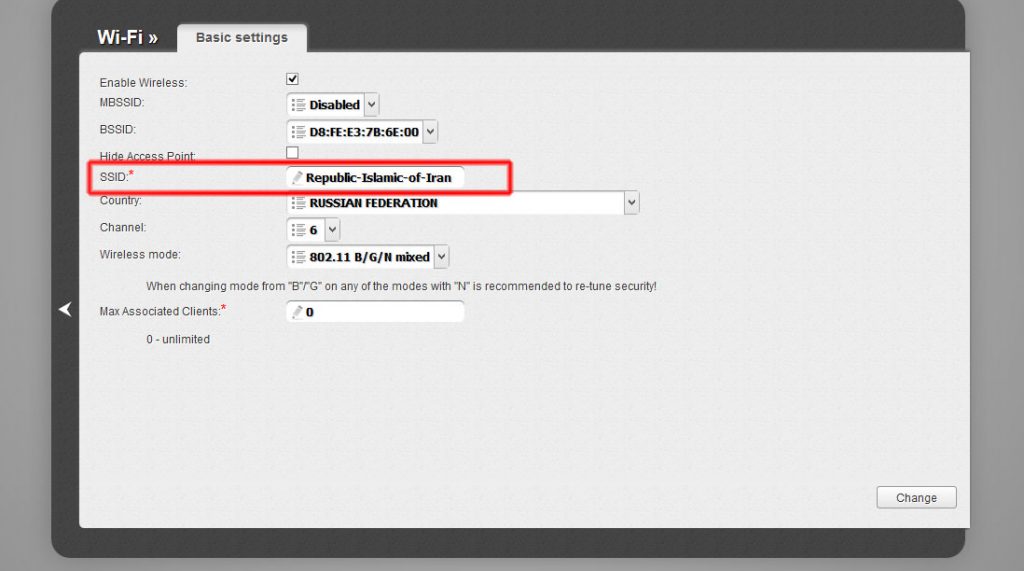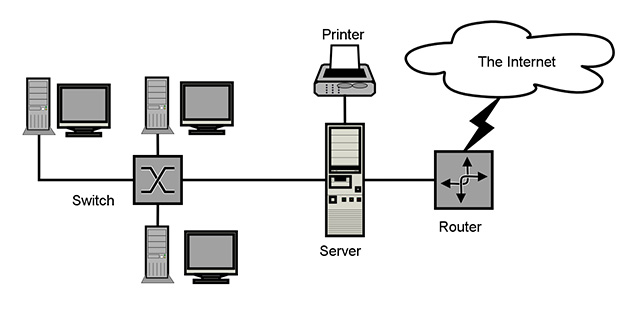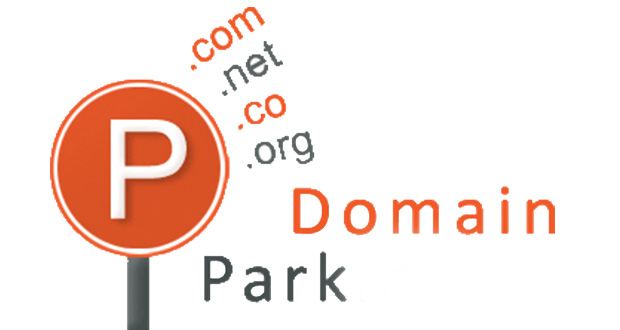SSID چیست و چگونه می توان تغییرش داد؟
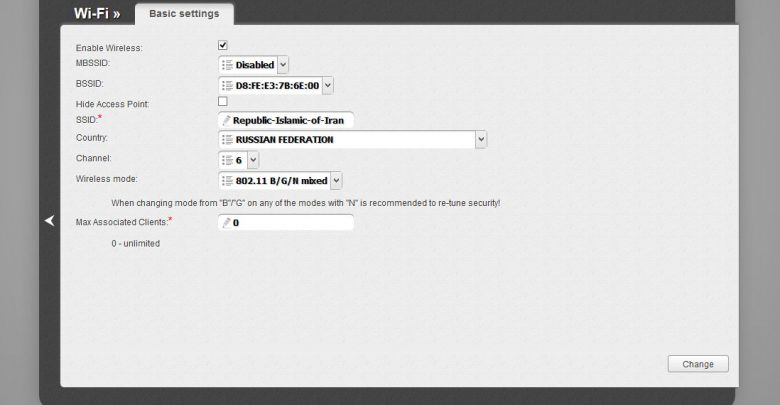
وصل شدن به شبکه Wi-Fi ساز و کار خودش را دارد. برای نمونه وقتی می خواهید اینترنت لپ تاپ تان را وصل کنید باید نام شبکه Wi-Fi خودتان را پیدا کنید و رمز آن را هم بزنید تا به اینترنت وصل شوید. SSID نام شبکه Wi-Fi است که به کمک آن می توانید مودم خودتان را از میان مودم های دیگر شناسایی کنید. تقریباً همه می دانند که می شود نام شبکه Wi-Fi را تغییر داد، اما هیچ بخش مشخصی در پنل مدیریت مودم برای اینکار وجود ندارد. زیرا گزینه مورد نظری که دنبالش هستید در بخش تنظیمات مودم با عنوان ساده Network Name مشخص نشده است. به جای چنین گزینه ای، باید به دنبال SSID یا Service Set Identifier (شناسه تنظیم سرویس) بگردید که نام شبکه Wi-Fiتان را مشخص می کند.
در این مقاله شما می توانید با SSID و شرایط تغییر نام شبکه وای فای بیشتر آشنا شوید.
SSID چیست؟
هر شبکه Wi-Fi با یک اس اس آی دی شناسایی می شود. وقتی در لپ تاپ یا موبایل تان می خواهید به شبکه وای فای خودتان وصل شوید، فهرستی از شبکه های وای فای اطرافتان را می بینید. این نام ها در واقع همان چیزی هستند که در تنظیمات مودم به عنوان SSID شبکه مشخص شده اند. همچنین ممکن است متوجه شده باشید که گاهی یک شبکه خاص بیش از یکبار در این فهرست حضور دارد.
نام شبکه یا SSID می تواند دست بالا 32 کاراکتر باشد و به حروف کوچک و بزرگ هم حساس است: برای نمونه MyWiFiNetwork و mywifinetwork نام های یکسانی نیستند. نکته دیگر اینکه در انتخاب نام شبکه نمی توانید از کاراکترهای ویژه (!، #، *، & و…) استفاده کنید، اما امکان استفاده از فاصله (Space) وجود دارد. البته این مسئله تنها هنگام تغییر نام شبکه اهمیت دارد. کاربرانی که صرفاً می خواهند به شبکه اینترنت وصل شوند، دانستن نام شبکه و کلمه عبور برایشان کافی است.
شبکه های مختلف با نام مشابه
ممکن است در فهرست شبکه های وای فای چند شبکه با نام مشابه وجود داشته باشد، این اتفاق نقص فنی نیست و در واقع اینها یک شبکه وای فای با نام تکراری نیستند. در واقع شبکه های مختلف می توانند نام یکسانی داشته باشند. هیچ دلیلی هم وجود ندارد که یکی از همسایگان تان نتواند از اس اس آی دی شبکه شما به عنوان اس اس آی دی شبکه خودش استفاده کند. تنها دردسری که SSIDهای مشابه ایجاد می کند این است که تشخیص شبکه خودتان هنگام اتصال به آن را کمی دشوار می کند. به جز این مسئله، رمز عبور، پهنای باند، سابقه جستجوهایتان و سایر چیزها کاملاً محفوظ و ایمن است. زمانی که کاربری تلاش می کند به شبکه Wi-Fi خاصی وصل شود که اس اس آی دی یکسانی با شبکه دیگری دارد، باید رمز آن شبکه را هم وارد کند و تنها در صورت دانستن رمز می تواند به آن شبکه متصل شود.
هیچکس نمی تواند بدون داشتن رمزتان و تنها با نام شبکه مشابه به اینترنت شما وصل شود. در واقع امنیت شبکه شما با وجود نام های مشابه به خطر نمی افتد و کسی نمی تواند از Wi-Fiتان استفاده کند. تنها دردسر، شاید پیدا کردن شبکه خودتان باشد. البته این مشکل هم امروزه با استفاده از ذخیره خودکار رمز حل شده است و کامپیوتر، لپ تاپ و موبایل تان می تواند به راحتی شبکه شما را بین تعداد زیادی اس اس آی دی مشابه پیدا کند و به آن متصل شود. برای درک بهتر موضوع تصور کنید در خیابانی زندگی می کنید که همه خانه ها درب سبز (SSID یکسان) دارند. اما هر درب تنها با کلید مخصوص خودش (رمز عبور منحصر به فرد) باز می شود.
تغییر SSID
توضیح استانداردی برای شیوه تغییر SSID در پنل مدیریت مودم یا روتر وجود ندارد، چرا که در هر مودم یا روتر بخش مربوط به SSID در بخش متفاوتی قرار می گیرد. اما معمولاً در پنل مدیریت مودم بخشی به نام Wireless وجود دارد که می توانید تنظیمات SSID را هم همان جا پیدا کنید. (این تنظیمات می تواند هر جای دیگری هم باشد.) برای ورود به پنل مدیریت مودم یا روترتان هم معمولاً باید آدرس 192.168.1.1 را در مرورگرتان وارد کنید و کلید اینتر را بزنید. بعد از این مرحله نام کاربری و رمز عبور از شما خواسته می شود که در بیشتر مواقع (در حالت پیش فرض) هر دوی آنها admin است. معمولاً هم در پشت مودم یا دفترچه راهنمای آن می توانید این نام کاربری و رمز عبور پیش فرض را پیدا کنید.
اگر در اطرافتان شبکه های Wi-Fi با نام مشابه پیش فرض زیاد باشد، تغییر آن باعث خواهد شد شبکه خودتان را راحت تر پیدا کنید.
مخفی کردن SSID
یکی از کارهایی که می توانید به جای تغییر نام وای فای انجام دهید، این است که شبکه وای فای خود را مخفی کنید. پنهان کردن SSID زمانی اهمیت دارد که نگران دزدیده شدن اطلاعات خود باشید. خیلی وقت ها این مسئله پیش می آید که رمز عبورتان بوسیله هکرها دزدیده می شود و اینترنت تان مورد استفاده آنها قرار می گیرد. برای جلوگیری از چنین اتفاقی می توانید SSID شبکه خود را مخفی کنید. تنظیمات مخصوص اینکار در پنل مدیریت مودم قرار داده شده است.
مخفی کردن اس اس آی دی معمولاً زیر عناوینی همچون Visibility Status یا Hide SSID قرار می گیرد. مخفی کردن اس اس آی دی کار آسانی است و معمولاً کافی است تیک گزینه Broadcast SSID را بردارید یا گزینه Hide Access Point را فعال کنید. اما وصل شدن به شبکه وای فای با اس اس آی دی مخفی کمی متفاوت است. البته وصل شدن به این نوع از شبکه های وای فای هم آسان است و کار چندان دشواری نیست.
اتصال به شبکه مخفی در ویندوز 10
در حالت عادی برای وصل شدن به یک شبکه Wi-Fi کافی است در فهرست شبکه های موجود روی نام آن کلیک و رمز عبور شبکه را وارد کنید. اما وقتی نام شبکه مخفی باشد چگونه باید به آن متصل شویم؟
وقتی روی آیکون وای فای در قسمت پایین و سمت راست صفحه نمایش ویندوز 10 کلیک می کنید، فهرست شبکه های موجود به نمایش در می آید. اگر یک شبکه وای فای مخفی در محدوده شما وجود داشته باشد، گزینه Hidden Network در فهرست شبکه های موجود ظاهر می شود. روی این عنوان کلیک کنید. پس از آن از شما خواسته می شود که نام شبکه و رمز عبور را وارد کنید. برای دسترسی به شبکه مخفی علاوه بر رمز باید نام SSID شبکه را هم بدانید و فراموش نکنید.
به این ترتیب اینترنت تان هم از دست هکرها و افراد دیگر در امان می ماند و تنها خودتان به آن دسترسی خواهید داشت.
اتصال به شبکه مخفی در ویندوز 7، 8 و 10
اتصال به شبکه مخفی راه دیگری هم دارد که می توان از آن برای همه ویندوزهای جدیدتر از ویندوز 7 استفاده کرد. بویژه اگر از ویندوز 7 استفاده می کنید، باید با این روش به شبکه مخفی Wi-Fiتان وصل شوید. برای اینکار باید ابتدا صفحه کنترل پنل را باز کنید و در میان گزینه های این صفحه وارد قسمت Network and Internet شوید. سپس در صفحه ای که باز می شود، گزینه Network and Sharing Center را انتخاب کنید. در نهایت روی گزینه Set up a new connection or network کلیک و در صفحه بعد گزینه Manually connect to a network را انتخاب کنید. با اینکار صفحه دیگری ظاهر خواهد شد که نام شبکه و رمز عبور آن را از شما می خواهد. پس از وارد کردن این مشخصات، کامپیوترتان به شبکه Wi-Fi وصل خواهد شد. دفعات بعد کامپیوترتان به صورت خودکار به شبکه وصل خواهد شد.
منابع
مقاله علمی و آموزشی «SSID چیست و چگونه می توان تغییرش داد؟»، نتیجه ی تحقیق و پژوهش، گردآوری، ترجمه و نگارش هیئت تحریریه علمی پورتال یو سی (شما می توانید) می باشد. در این راستا مقاله سحر ملک پور در مجله دانستنیها، به عنوان منبع اصلی مورد استفاده قرار گرفته است.